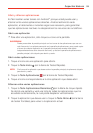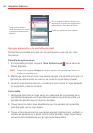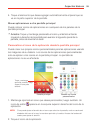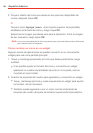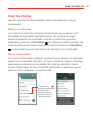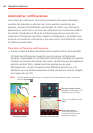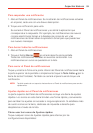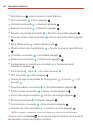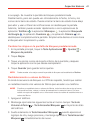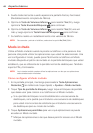41
Aspectos básicos
Personalización de los iconos de Ajustes rápidos
Con la barra de Ajustes rápidos puede establecer el orden en que se
muestran los iconos y también cuáles son los iconos que se van a mostrar.
1. Abra el Panel de notificaciones y toque el icono Editar
a la derecha de
la barra de ajustes rápidos.
Arrastre una de las fichas
a la derecha de la pantalla para mover su
icono a otra ubicación en la barra de Ajustes rápidos.
NOTA Al cambiar las selecciones los iconos de la barra de ajustes rápidos se reorganizan.
2. Toque la Tecla Atrás (en la barra de teclas frontales) para regresar al
Panel de notificaciones.
Aplicaciones QSlide en el Panel de notificaciones
Las aplicaciones QSlide se muestran en una barra en el Panel de
notificaciones después de activar la función en la barra de ajustes rápidos.
Estos iconos ofrecen una forma rápida y conveniente de realizar varias
tareas en la misma pantalla (de forma similar a la función picture-in-picture
de un televisor). La función QSlide muestra una pequeña ventana de la
aplicación en la pantalla, que se puede mover, cambiar de tamaño o poner
transparente.
Cómo usar las aplicaciones QSlide
Toque cualquiera de las aplicaciones QSlide de la barra para activarlo. Al
activarlo, la función de QSlide abre la aplicación en una ventana en primer
plano, lo que le permite acceder a otras aplicaciones en segundo plano.
Puede abrir hasta dos ventanas QSlide de una vez.
Arrastre la barra de título de QSlide para moverla a otra ubicación en la
pantalla.
Arrastre la esquina inferior derecha de la ventana QSlide para ajustar el
tamaño.
Mueve el círculo de la barra deslizante hacia la izquierda para volverla
transparente. Esto le permitirá interactuar con los elementos debajo de